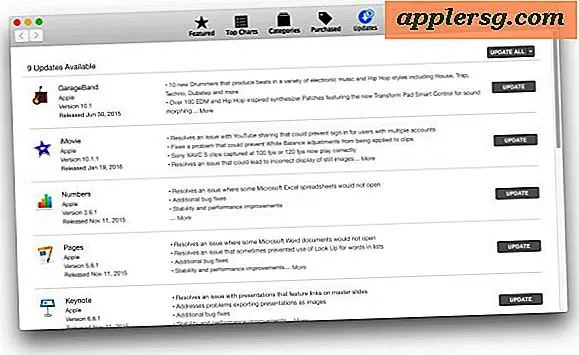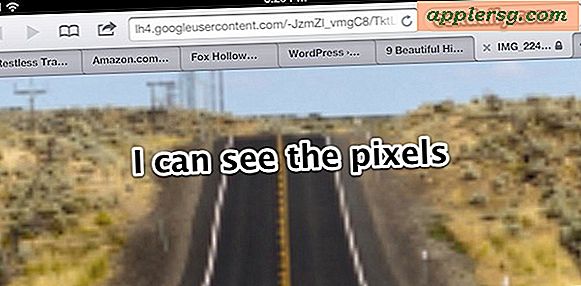मैक ओएस एक्स डॉक में एक स्पेसर जोड़ें

टर्मिनल में डिफ़ॉल्ट लिखने के आदेश को जारी करके आप मैक ओएस एक्स डॉक में रिक्त स्पैसर जोड़ सकते हैं। यह आपको डॉक की उपस्थिति को थोड़ा सा अनुकूलित करने की अनुमति देता है, क्योंकि प्रत्येक स्पेसर एक चौड़ाई के समान चौड़ाई के बारे में है, सिवाय इसके कि कुछ भी जगह की जगह नहीं लेता है, यह बस अन्य डॉक आइकन को अलग करता है।
आप इस आलेख से जुड़े स्क्रीनशॉट में प्रभाव देख सकते हैं, जहां स्पैसर डाले जाते हैं, विभिन्न आइकनों के बीच मैक ओएस एक्स के डॉक में अंतर के रूप में दिखाई देते हैं।
मैक ओएस एक्स में डॉक में स्पैसर कैसे जोड़ें
यह मैक ओएस एक्स के सभी संस्करणों के लिए डॉक में रिक्त स्थान बनाने के लिए काम करता है, यह वही है जो आप करना चाहते हैं:
- टर्मिनल एप्लिकेशन लॉन्च करें / एप्लीकेशन / यूटिलिटीज /
- एक स्पेसर प्राप्त करने के लिए, टर्मिनल में निम्न आदेश कॉपी और पेस्ट करें:
defaults write com.apple.dock persistent-apps -array-add '{"tile-type"="spacer-tile";}' - तब आपको स्पैकर दिखाई देने के लिए डॉक को मारना और फिर से लॉन्च करना होगा, आप निम्न आदेश के साथ ऐसा कर सकते हैं:
- प्रभाव तत्काल है, और एक स्पेसर प्रकट होता है कि आप अपने आप को डॉक में चारों ओर ले जा सकते हैं
killall Dock
यदि आप एकाधिक स्पैसर चाहते हैं, तो केवल डिफ़ॉल्ट लिखने के लिए एक ही संख्या में कमांड जारी करें। उदाहरण के लिए, यदि आप 5 स्पैसर चाहते हैं, तो आप पांच बार कमांड जारी करेंगे, फिर प्रभावी होने के लिए डॉक को मार दें।

कमांड को दोबारा बदलने के बजाय, आप पहले से निष्पादित कमांड लाने के लिए टर्मिनल के भीतर अपने कीबोर्ड पर "ऊपर" तीर को मारकर ऐसा कर सकते हैं, जब तक कि आप डिफ़ॉल्ट लिखने वाली स्ट्रिंग को न देख सकें तब तक यूपी दबाएं और फिर फिर से वापसी करें।
डॉक स्पैसर को किसी भी अन्य आइकन की तरह उन्हें डॉक के चारों ओर खींचकर स्थानांतरित किया जा सकता है। इसी प्रकार, आप उन्हें डॉक से बाहर खींचकर स्पैसर को हटा सकते हैं।

यह मैक ओएस एक्स के शाब्दिक रूप से हर संस्करण में काम करता है, इससे कोई फ़र्क नहीं पड़ता कि सिस्टम सॉफ़्टवेयर क्या है। यह एक महान युक्ति है जो डॉक उपस्थिति को थोड़ा सा अनुकूलित करने का एक अच्छा तरीका प्रदान करती है, इसलिए टिप टीजे के लिए धन्यवाद!